Monitorizar tarefas no Azure Data Lake Analytics com o portal do Azure
Importante
O Azure Data Lake Analytics descontinuado a 29 de fevereiro de 2024. Saiba mais com este anúncio.
Para análise de dados, a sua organização pode utilizar o Azure Synapse Analytics ou o Microsoft Fabric.
Para ver todas as tarefas
No portal do Azure, selecione Microsoft Azure no canto superior esquerdo.
Selecione o mosaico com o nome da sua conta Data Lake Analytics. O resumo da tarefa é apresentado no mosaico Gestão de Tarefas .
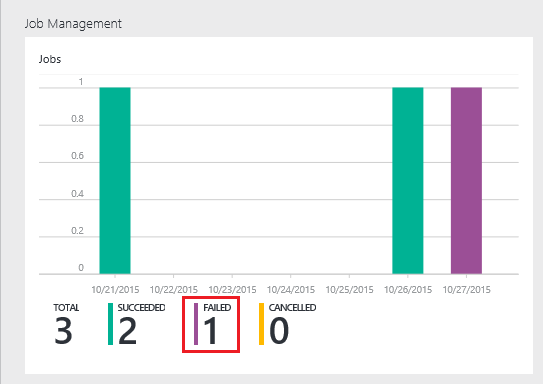
A Gestão de Tarefas dá-lhe uma vista de olhos do estado da tarefa. Repare que existe uma tarefa falhada.
Selecione o mosaico Gestão de Tarefas para ver as tarefas. As tarefas são categorizadas em Execução, Em Fila e Terminadas. Verá a tarefa falhada na secção Terminado . Será o primeiro na lista. Quando tem muitas tarefas, pode selecionar Filtrar para o ajudar a localizar tarefas.
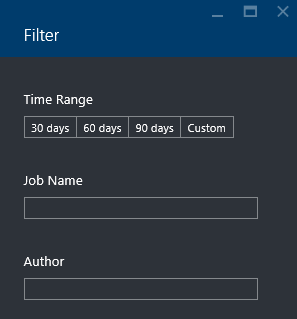
Selecione a tarefa falhada na lista para abrir os detalhes da tarefa:
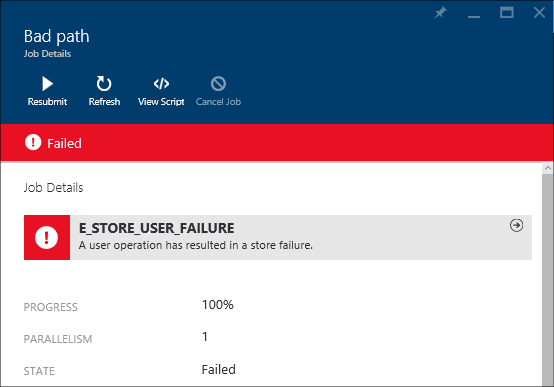
Repare no botão Submeter novamente. Depois de corrigir o problema, pode voltar a submeter a tarefa.
Selecione a parte realçada da captura de ecrã anterior para abrir os detalhes do erro. Verá algo como:
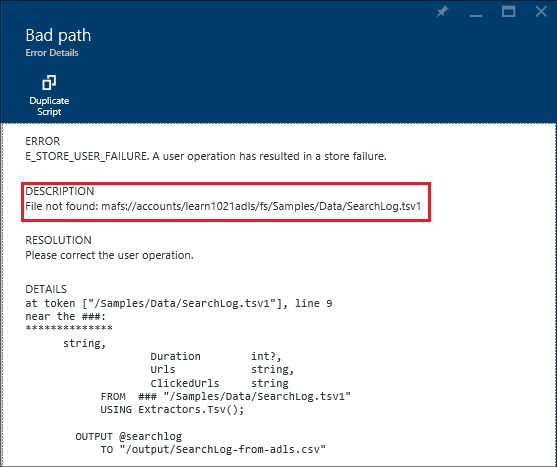
Indica que a pasta de origem não foi encontrada.
Selecione Duplicar Script.
Atualize o caminho FROM para:
/Samples/Data/SearchLog.tsvSelecione Submeter Tarefa.